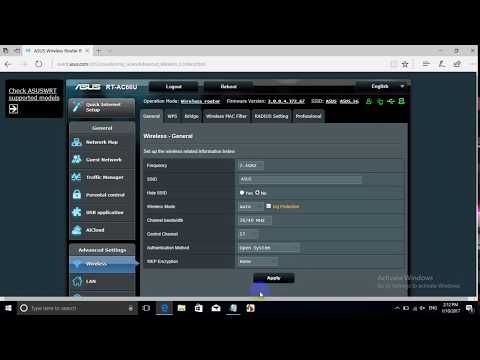In Windows 10 gibt es eine interessante Funktion namens "Projizieren auf diesen PC". In den letzten Updates wurde es den Systemoptionen und dem Menü Projekt hinzugefügt. Bisher funktionierte dies alles über die Connect-App. Grundsätzlich wie bisher, aber die Funktion selbst ist bereits in das System integriert. Dank dessen ist es bequemer zu bedienen. Dank dieser Funktion können Sie das Bild von anderen Geräten auf den Bildschirm eines stationären Computers (Monitors) oder Laptops übertragen. Das heißt, Sie können ein Bild von einem Android-Telefon / -Tablet oder von einem anderen Computer / Laptop unter Windows 8.1 und Windows 10 an Windows 10 senden.
Mit dieser Funktion können Sie den Bildschirm von Computer zu Computer oder von Telefon zu Computer über ein Wi-Fi-Netzwerk duplizieren. Keine Kabel erforderlich. Verwendet Miracast-Technologie. Dies bedeutet, dass sich die Geräte einfach nahe beieinander befinden sollten (ungefähr in einer kleinen Wohnung oder einem kleinen Haus). Es ist nicht erforderlich, Geräte mit demselben Wi-Fi-Netzwerk zu verbinden. Geräte stellen eine direkte Verbindung her, die Verbindung erfolgt nicht über einen Router. Sie müssen überhaupt keine Verbindung zum Internet herstellen.
 Ton wird zusammen mit dem Bild übertragen. Wenn wir beispielsweise unter Windows 10 ein Bild vom Telefon auf unseren Computer oder Laptop ausgeben, wird der Ton auch über die Computerlautsprecher wiedergegeben. Und noch ein Trick: Sie können das Gerät steuern, von dem aus wir das Bild von dem Computer projizieren, auf den wir projizieren. In meinem Fall funktionierte diese Funktion jedoch nur, wenn ein Bild von einem anderen Computer auf einen Computer projiziert wurde. Beim Senden eines Bildes von einem Telefon an Android konnte ich das Telefon nicht von einem Computer aus steuern. Es erscheint eine Meldung mit Anweisungen, die jedoch nicht ausgeführt werden kann. Ich verstehe, dass die Steuerung nur möglich ist, wenn von Computer zu Computer projiziert wird. Geräte mit Touchscreens werden höchstwahrscheinlich nicht unterstützt.
Ton wird zusammen mit dem Bild übertragen. Wenn wir beispielsweise unter Windows 10 ein Bild vom Telefon auf unseren Computer oder Laptop ausgeben, wird der Ton auch über die Computerlautsprecher wiedergegeben. Und noch ein Trick: Sie können das Gerät steuern, von dem aus wir das Bild von dem Computer projizieren, auf den wir projizieren. In meinem Fall funktionierte diese Funktion jedoch nur, wenn ein Bild von einem anderen Computer auf einen Computer projiziert wurde. Beim Senden eines Bildes von einem Telefon an Android konnte ich das Telefon nicht von einem Computer aus steuern. Es erscheint eine Meldung mit Anweisungen, die jedoch nicht ausgeführt werden kann. Ich verstehe, dass die Steuerung nur möglich ist, wenn von Computer zu Computer projiziert wird. Geräte mit Touchscreens werden höchstwahrscheinlich nicht unterstützt.
Wie funktioniert die Computerprojektion und auf welchen Geräten?
Wie ich oben geschrieben habe, funktioniert alles über Wi-Fi. Daher müssen beide Geräte über ein Wi-Fi-Modul mit Miracast-Unterstützung verfügen. Wenn es sich um stationäre Computer (PCs) handelt, müssen Sie einen Wi-Fi-Adapter kaufen und anschließen. Lesen Sie mehr in diesem Artikel. In Laptops ist es normalerweise eingebaut. Wi-Fi auf dem Computer sollte funktionieren (Treiber installiert, WLAN aktiviert). Hier gelten die gleichen Anforderungen wie beim Einrichten der Funktion "Drahtlose Anzeige" in Windows 10. Wenn das Bild nicht auf dem Computer, sondern beispielsweise vom Computer auf dem Fernsehbildschirm angezeigt wird.
Sie können unter Windows 10 nur Bilder von anderen Geräten empfangen. Sie können Bilder von anderen Computern mit der Funktion "Mit einem drahtlosen Display verbinden" senden. Dies sind Computer unter Windows 8.1 und Windows 10. Nun, und dementsprechend mit Hardware (Wi-Fi-Modul, Grafikkarte), die diese Funktion unterstützt. Sie können den Bildschirm auch von Telefonen und Tablets, die unter Android ausgeführt werden, auf Ihren Computer duplizieren. Diese Funktion kann je nach Gerät, Android-Version, Shell usw. unterschiedliche Namen haben. Zum Beispiel Smart View auf Samsung-Geräten. Oder "Wireless Display", "Miracast", Punkt "Broadcast" in den Bildschirmeinstellungen.
Dies funktioniert nicht auf iPhone und iPad. Diese Geräte verwenden Apples proprietäre Technologie namens AirPlay, um den Bildschirm zu spiegeln. Nicht Miracast, das in unserem Fall verwendet wird. Wenn Sie ein iPhone oder iPad haben, möchten Sie möglicherweise einen Artikel darüber lesen, wie Sie den Bildschirm eines iPhone oder iPad auf einen Fernseher duplizieren können.
Wie ich alles getestet habe: Ich habe einen relativ neuen und leistungsstarken PC mit einem externen USB-Adapter Netis WF2190, einem alten ASUS K56CM-Laptop, aber mit einem ersetzten Wi-Fi-Modul für Intel Dual Band Wireless-AC 3160 und nicht dem neuesten Samsung Galaxy J5 2017 (Android 8.1). Windows 10 ist auf dem PC und Laptop installiert.
Von einem PC aus übertrage ich das Bild einfach auf den Laptop-Bildschirm und umgekehrt - vom Laptop wird das Bild auf den Computermonitor übertragen. Ich konnte die Funktion "Auf diesen Computer projizieren" nicht verwenden, um mein Samsung-Telefon mit meinem Laptop zu verbinden. Das Telefon sieht den Computer, Windows fordert Sie auf, eine Verbindung herzustellen, aber während des Verbindungsvorgangs hängt alles. Darüber hinaus wird auf dem Laptop in den Einstellungen dieser Funktion die folgende Warnung angezeigt: "Dieses Gerät hat möglicherweise Probleme mit der Anzeige von Inhalten, da seine Hardware nicht speziell für die drahtlose Projektion entwickelt wurde."

Auf einem stationären Computer wird der Bildschirm dieses Telefons problemlos dupliziert. Und diese Warnung vor möglichen Problemen bei der Anzeige von Inhalten auf einem stationären Computer ist nicht. Anscheinend liegt dies an veralteter Hardware im Laptop oder an Treibern. Aber ich möchte Sie daran erinnern, dass ein Haufen PC - Laptop und Laptop - PC gut funktioniert.
Richten Sie das Projekt in Windows 10 auf diesem PC ein
In den Windows 10-Einstellungen unter "System" Es gibt eine Registerkarte "Projektion auf diesen Computer"... Wir öffnen es und schauen uns die Einstellungen an:
- Damit Windows- und Android-Geräte ein Bild auf unseren Computer projizieren können, müssen wir diese Berechtigung erteilen. Wählen Sie im ersten Dropdown-Menü "Überall verfügbar "... Das Element "Immer deaktiviert" deaktiviert diese Funktion, und das Element "Überall in sicheren Netzwerken verfügbar" ist überhaupt nicht klar, was es tut (wenn Sie wissen, schreiben Sie in die Kommentare).
- Projektionsanforderung an diesen Computer: "Nur zum ersten Mal" - Die Verbindungsanforderung wird bei der ersten Verbindung nur einmal angezeigt. In Zukunft wird das Bild von diesem Gerät automatisch übertragen. "Bei jeder Verbindung" - Jedes Mal wird eine Anforderung zur Erlaubnis zum Verbinden angezeigt.
- Zum Binden ist eine PIN erforderlich. Wenn Sie diese Funktion aktivieren, müssen Sie den PIN-Code auf dem Gerät eingeben, von dem aus die Projektion durchgeführt wird. Der PIN-Code wird auf dem Computerbildschirm angezeigt. Ich denke das ist unnötig. Eine einfache Verbindungsanfrage ist ausreichend.
- Dieser Computer kann nur dann für die Projektion erkannt werden, wenn er an eine Stromquelle angeschlossen ist. Wenn Sie dieses Element aktivieren, funktioniert die Funktion meines Wissens nicht, wenn der Laptop mit Akku betrieben wird.
- Computername. Dieser Name wird auf dem Android-Gerät oder einem anderen Computer angezeigt, von dem aus wir eine Verbindung zu diesem Computer herstellen, um das Bild zu übertragen. Sie kann bei Bedarf geändert werden.

Mit den Einstellungen ist alles einfach und klar. Es reicht aus, im ersten Menü den Punkt "Überall verfügbar" auszuwählen. Deaktivieren Sie die Einstellung bei Nummer 4, wenn Sie einen Laptop haben und dieser nicht an die Stromversorgung angeschlossen ist.
Wenn Sie wie ich auf einem Laptop sitzen (oben ist ein Screenshot von einem PC, alles ist in Ordnung), wird die Meldung "Dieses Gerät hat möglicherweise Probleme beim Anzeigen von Inhalten, da seine Hardware nicht speziell für die drahtlose Projektion entwickelt wurde" angezeigt Alle aktivieren diese Funktion reibungslos und versuchen, das Gerät anzuschließen.

In meinem Fall hat nur das Telefon keine Verbindung hergestellt. Und von einem Laptop zu einem PC funktionierte die Sendung. Wir werden mögliche Probleme bei der Konfiguration dieser Funktion und Fehler beim Anschließen von Geräten am Ende dieses Artikels analysieren.
Wie kann ich den Bildschirm vom Telefon oder Tablet auf einen Windows 10-Computer spiegeln?
Ich möchte Sie daran erinnern, dass diese Methode nur auf Smartphones und Tablets funktioniert, die unter Android ausgeführt werden. Zuerst müssen Sie die Funktion "Auf diesen Computer projizieren" aktivieren (auf dem Computer, der als drahtloser Monitor fungiert), wie oben gezeigt.
Auf dem Telefon müssen Sie die Statusleiste öffnen und das Symbol zum Starten der Bildschirmsendung mit Miracast-Technologie suchen. Auf meinem Samsung-Handy ist dies Smart View (Wischen Sie auf dem zweiten Bildschirm nach links). Möglicherweise befindet sich diese Funktion auf Ihrem Gerät in den Einstellungen, irgendwo im Abschnitt "Verbindungen" oder "Bildschirm".
Wählen Sie in der Liste der verfügbaren Geräte für die Bildschirmspiegelung Ihren Computer aus.

Auf dem Computer müssen Sie die Telefonverbindung bestätigen, um die Projektion durchzuführen.

Die Connect-Anwendung wird im Vollbildmodus geöffnet und der Verbindungsvorgang beginnt.

Wenn alles in Ordnung ist, wird in wenigen Sekunden der Telefonbildschirm auf Ihrem Computermonitor angezeigt.

Eine weitere seltsame Meldung wird angezeigt, dass die Berührungseingabe deaktiviert ist. Wo wird geschrieben, wie man es aktiviert? Aber wie ich bereits herausgefunden habe (und am Anfang des Artikels geschrieben habe), funktioniert die Steuerung des Touchscreen-Telefons in diesem Modus nicht.

Sie können den Vollbildmodus verlassen, die Fenstergröße ändern oder die Connect-Anwendung minimieren.

Im horizontalen Modus funktioniert auch alles einwandfrei. Sie können beispielsweise problemlos YouTube-Videos streamen.

Der Ton vom Telefon wird ebenfalls an den Computer übertragen. Sie müssen die drahtlose Übertragung von Bildern über Miracast auf Ihrem Telefon steuern. Dort wird hierfür ein spezielles Symbol auf dem Bildschirm angezeigt. Sie können die Übertragung anhalten, das Gerät wechseln oder die Verbindung zum Computer trennen.
Übertragen Sie ein Bild von einem Computer / Laptop auf einen anderen Computer mit Windows 10
Das Schema ist das gleiche wie beim Anschließen des Telefons. Auf dem Computer, auf dem das Bild angezeigt wird, müssen Sie die Funktion "Auf diesen Computer projizieren" aktivieren (darüber habe ich oben geschrieben).
Als nächstes müssen Sie auf dem Computer, von dem aus wir das Bild über WLAN anzeigen, das Menü "Projekt" aufrufen. Drücken Sie dazu die Tastenkombination Win + P.... Und gehen Sie zum Abschnitt "Herstellen einer Verbindung zu einem drahtlosen Display".

Es wird nach Geräten gesucht, auf denen sich unser Computer befinden soll und auf die ein Bild projiziert werden soll. Wir wählen es aus.

Als Nächstes müssen Sie auf dem Computer, der das Bild empfängt und auf dem Bildschirm anzeigt, die Verbindung bestätigen.

Der Verbindungsvorgang beginnt. Nach einer erfolgreichen Verbindung wird das Bild von einem Computer auf den Bildschirm des anderen übertragen und in der Anwendung "Verbinden" angezeigt. So funktioniert die Projektion von einem Computer auf einen anderen in Windows 10. Drahtlos über ein Wi-Fi-Netzwerk.

Auf dem Computer, der sendet, können Sie im Menü "Projekt" (Win + P) - "Mit einem drahtlosen Display verbinden" das Kontrollkästchen neben "Eingabe von Maus, Tastatur, Berührung und Stift von diesem Gerät zulassen" aktivieren. Auf diese Weise kann der Computer, der sendet, von dem Computer aus gesteuert werden, der die Übertragung des Bildes empfängt.

Sie können auch den Projektionsmodus ändern (wie beim Anschließen über ein HDMI-Kabel).

Sie können den Bildschirm beispielsweise auf einen anderen Computer erweitern oder duplizieren (Modus "Wiederholen").
Mögliche Probleme bei Verwendung von Windows 10 als drahtloser Monitor
Alles funktioniert nicht so perfekt, wie wir es gerne hätten. Dies kann daran liegen, dass sich die Funktion "Auf diesen Computer projizieren" im Entwicklungsmodus befindet. Beispielsweise ist es nicht immer möglich, Geräte beim ersten Mal anzuschließen. Manchmal musste ich meinen Computer neu starten. Da beim Anschließen an einen anderen Computer einfach ein Fehler aufgetreten ist "Verbindung nicht möglich".

Oder der empfangende Computer (in der Connect-App in Windows 10) hat einen Fehler angezeigt "Es gab ein Problem mit der Projektion.".

Wenn Sie die Projektion auf einen drahtlosen Monitor in Windows 10 zum ersten Mal nicht einrichten konnten, versuchen Sie es erneut. Wenn in den Einstellungen eine Warnung angezeigt wird, dass Ihr Gerät aufgrund seiner Hardware möglicherweise Probleme beim Anzeigen von Inhalten hat (ich habe zu Beginn des Artikels darüber geschrieben, es gibt auch Screenshots), müssen Sie auf die Funktion "Projizieren auf diese" vorbereitet sein Der Computer "funktioniert überhaupt nicht. Oder es funktioniert nicht mit allen Geräten.
Die Lösung für die häufigsten Probleme:
- In den Windows 10-Einstellungen funktioniert "Projizieren auf diesen PC" nicht, die Einstellungen sind ausgegraut. Fehler: "Wir versuchen immer noch, die Funktionen der Komponente zu ermitteln" oder "Dieses Produkt unterstützt keinen Miracast-Signalempfang, sodass eine drahtlose Projektion nicht möglich ist."

Stellen Sie sicher, dass der Computer über ein Wi-Fi-Modul verfügt, eingeschaltet ist und funktioniert. Überprüfen Sie den Status des Funkmoduls im Geräte-Manager. Das auf Ihrem Computer installierte Modul unterstützt Miracast möglicherweise nicht, daher ist diese Funktion nicht verfügbar. Möglicherweise ist der Artikel zum Aktualisieren (Installieren) des Treibers unter Wi-Fi in Windows 10 hilfreich für Sie. Sie können auch versuchen, den Treiber zu aktualisieren, wenn in den Einstellungen des drahtlosen Monitors ein Fehler auftritt: "Dieses Gerät hat möglicherweise Probleme mit der Anzeige von Inhalten, da die Hardware dies nicht war speziell für die drahtlose Projektion entwickelt. " - Wenn andere Geräte den drahtlosen Monitor nicht sehen könnenStellen Sie dann sicher, dass sie nicht sehr weit voneinander entfernt sind. Überprüfen Sie, ob die Projektionsfunktion auf dem empfangenden Computer aktiviert ist (Sie müssen "Überall verfügbar" einstellen). Sie können auch versuchen, diese Funktion zu deaktivieren und erneut zu aktivieren. Oder starten Sie Ihren Computer neu. Starten Sie die Anwendung "Verbinden" manuell (über die Suche in Windows 10).
- Der Computer verfügt nicht über die Schaltfläche Mit drahtlosem Display verbinden. Dies kann auftreten, wenn Sie Ihren Computer für Screencasts mit einem anderen Computer verbinden möchten. Dieser Computer weist höchstwahrscheinlich Einschränkungen durch das Wi-Fi-Modul oder die Grafikkarte auf. Weitere Informationen zu diesem Thema finden Sie in diesem Artikel.
Wenn Sie Probleme haben, aktualisieren Sie zunächst den WLAN-Adaptertreiber, da dies höchstwahrscheinlich die Ursache ist. Laden Sie die Treiber nur von der offiziellen Website des Herstellers des WLAN-Adapters oder Laptops herunter. Sie können die neuesten Windows 10-Updates installieren. Wenn das Experimentieren mit Treibern nicht hilft und die drahtlose Projektion nicht funktioniert, gibt es auf der Hardwareseite tatsächlich Einschränkungen. Möglicherweise wird das Problem durch Ersetzen des Wi-Fi-Moduls oder Anschließen eines USB-Adapters gelöst. Wenn Sie einen Laptop haben, vergessen Sie nach dem Anschließen des USB-Adapters nicht, das integrierte Wi-Fi-Modul im Geräte-Manager zu deaktivieren.
Hinterlassen Sie Kommentare, stellen Sie Fragen und vergessen Sie nicht, nützliche Informationen zu diesem Thema weiterzugeben. Alles Gute!